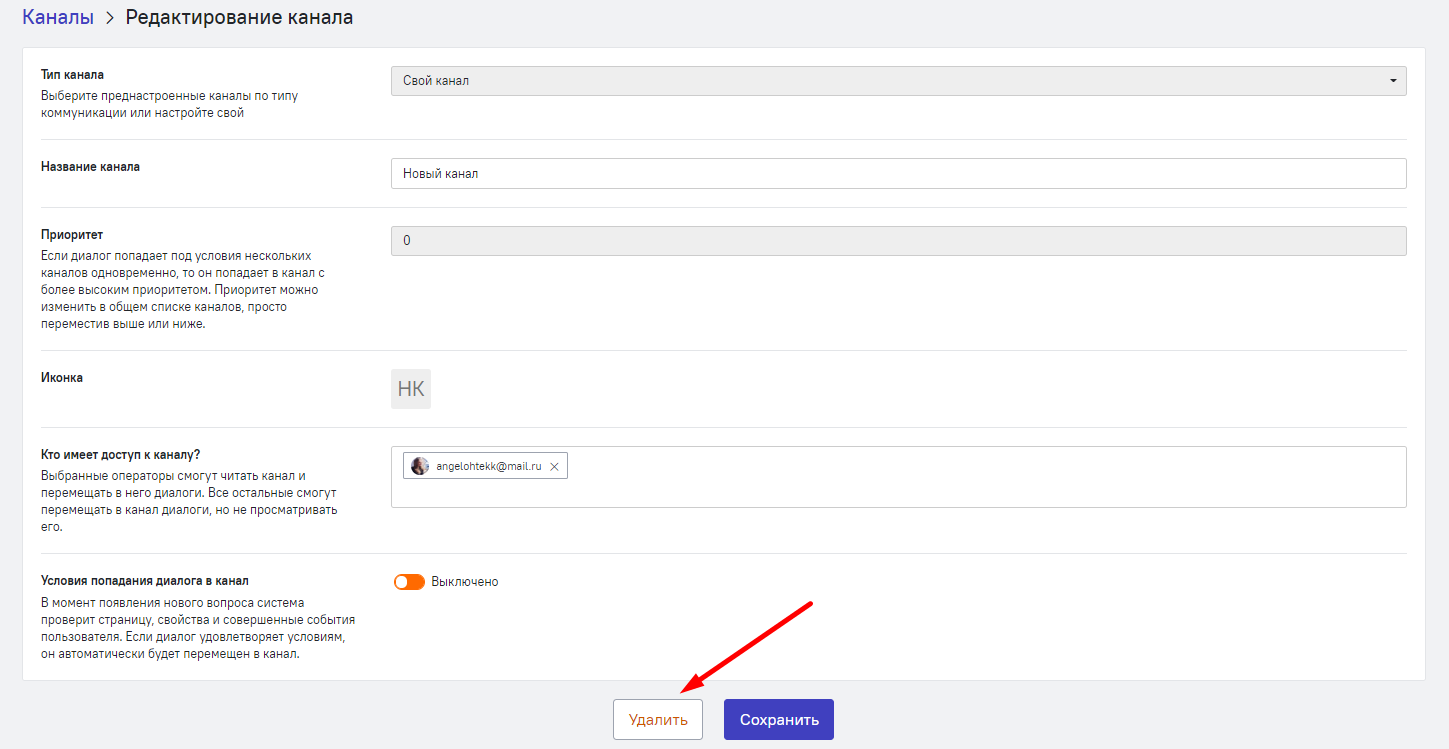Распределение диалогов по каналам
Все сообщения от пользователей можно распределять по каналам в зависимости от темы или источника сообщения:
- сообщения из соц. сетей;
- сообщения из мессенджеров;
- сообщения из почты;
- автоматическое или ручное распределения диалогов по темам (например: оплаты, документы, баги).
Диалоги, начатые через почту, соцсети и мессенджеры, могут поступать в каналы автоматически. Остальные можно распределять вручную или настроить свой сегмент.
Количество каналов и их назначение зависит только от бизнес-процессов в вашей компании.
Есть крупные клиенты, с которым работает только отдельная группа менеджеров? Все вопросы сразу уходят в их канал и нет необходимости каждый раз сверять, кому передать запрос. А отдел продаж и техподдержка теперь смогут жить дружно и не путаться в диалогах друг друга.
Более того, часто бывает, что не вся информация предназначена для общего пользования, поэтому вы с легкостью сможете сделать закрытый канал, где диалоги будут доступны только избранным (тем, у кого есть доступ).
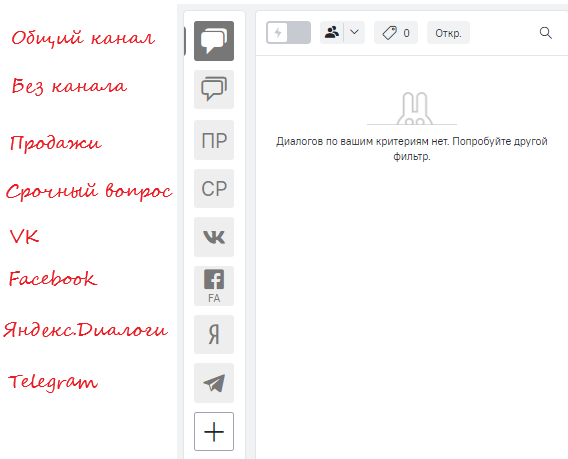
В "общий канал" попадают ВСЕ диалоги из доступных оператору каналов. В остальных каналах только те диалоги, которые относятся к данному каналу. В "без канала" попадают диалоги, которые по условиям фильтров не подошли ни под один канал.
Уведомления на иконках каналов
Счетчик с количеством неразобранных диалогов. Значение будет уменьшаться, как только оператор отреагирует на диалог любым способом: назначит оператора, ответит, закроет диалог. Такие диалоги требуют внимания в первую очередь.
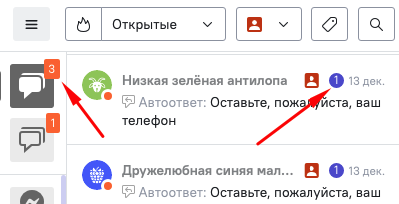
Неотвеченные диалоги. То есть те диалоги, в которых последним было сообщение от пользователя, а не от оператора. Как убрать? Избавиться от него можно только ответив на сообщение или закрыв диалог.
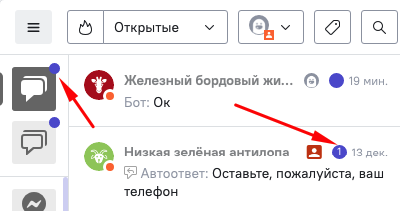
Если вы не видите диалогов, поступающих к вам, например, из мессенджеров или почты - проверьте, что у вас есть доступ к каналу, куда такие диалоги попадают. В списке каналов будут отображаться только те, к которым у вас есть доступ.
Ручное назначение диалогов в канал
Для того, чтобы вручную перенести диалог в нужный канал, достаточно вызвать список каналов в верхней панели диалогового окна и выбрать. Принцип тот же, что и при назначении ответственного оператора. После переноса в другой канал, у соответствующей иконки слева появится уголок, если вопрос еще не решен и пользователь пока ждет ответа.
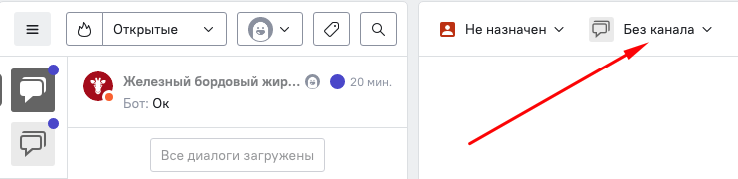
Создание и настройка каналов
Перейти в настройки каналов можно двумя способами: раздел Настройки → Настройки диалогов → Каналы:
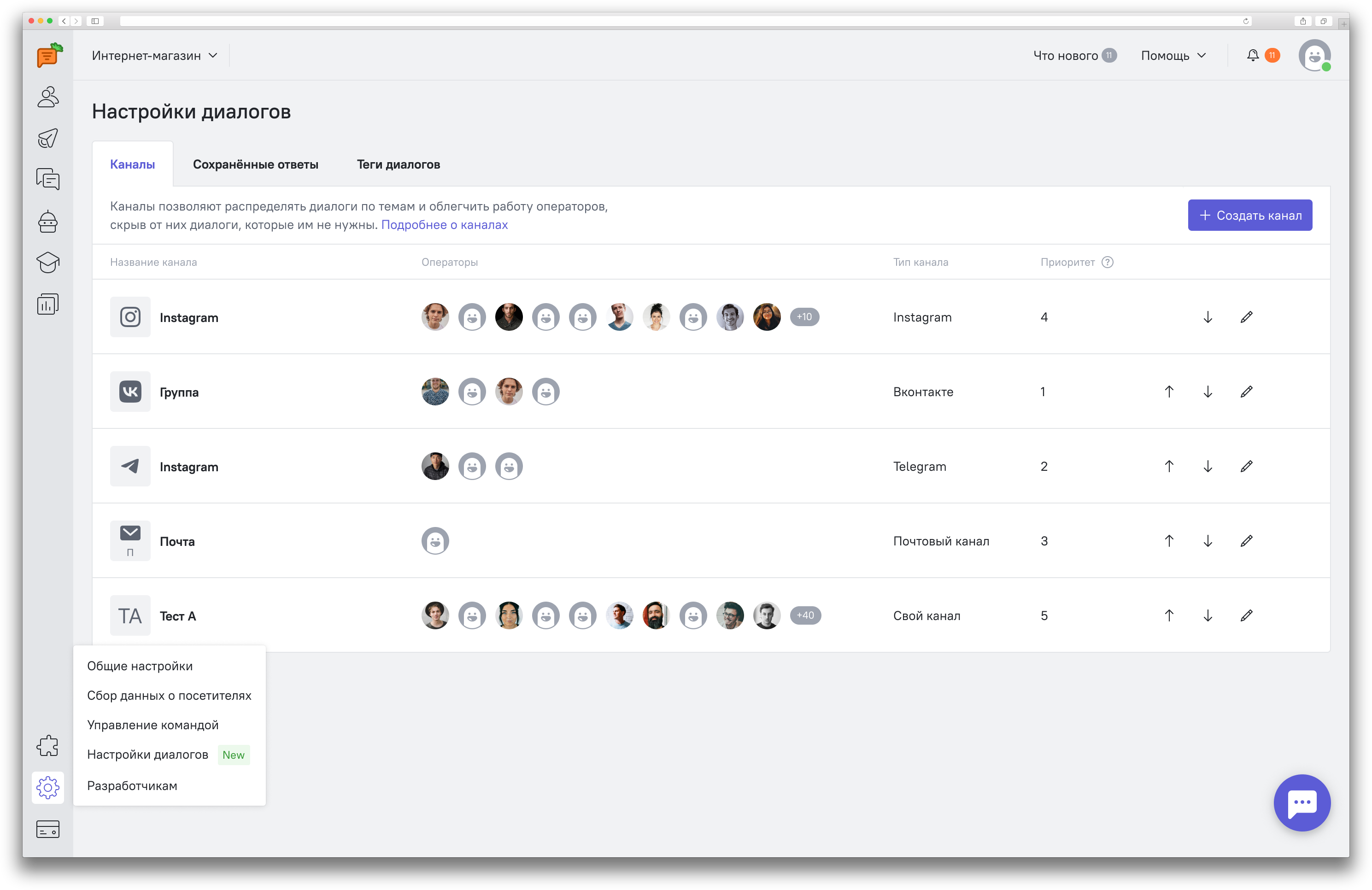
либо через быстрое меню в разделе Диалоги:
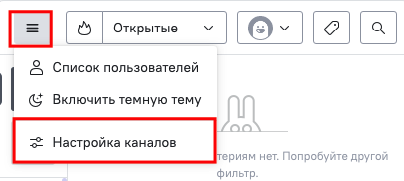
В настройках вы можете отредактировать любой существующий канал, нажав на значок карандаша справа, или создать новый канал.
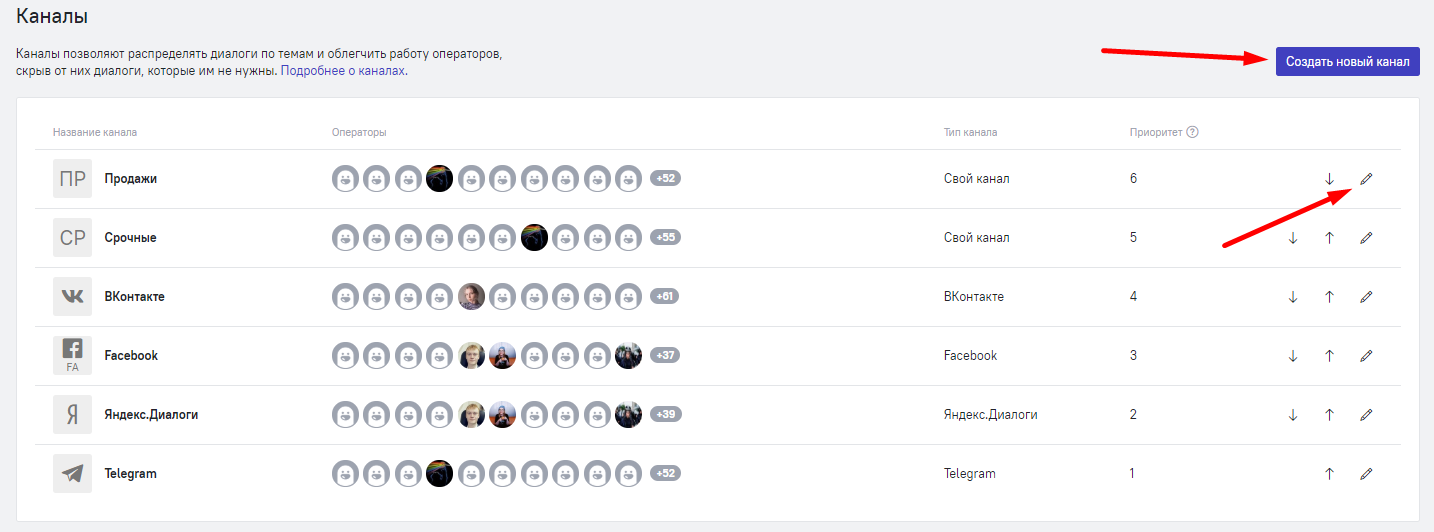
При создании канала выбираете тип: свой канал или автоматический. В каналы Почтовый, Telegram, ВКонтакте, Facebook и Яндекс.Диалоги будут автоматически попадать обращения в соответствии с их источником. Обратите внимание, что для работы таких каналов необходимо предварительно настроить интеграцию.
В "Свой канал" можно настроить автоматическую отправку диалогов с условием посещения определенных страниц или соответствии условий аудитории.

Далее называете канал и добавляете в него операторов. На иконке будут отображены первые буквы из названия. Для тех операторов, которые сюда не добавлены, он будет закрыт (отображаться с замочком).
Настройка почтовых каналов
При интеграции нескольких ящиков можно настроить также несколько каналов. Для этого достаточно прописать адрес почты, с которой письма должны попадать в настраиваемый канал. Письма с адресов, которые не прописаны отдельно в таких каналах, будут попадать в общую папку.
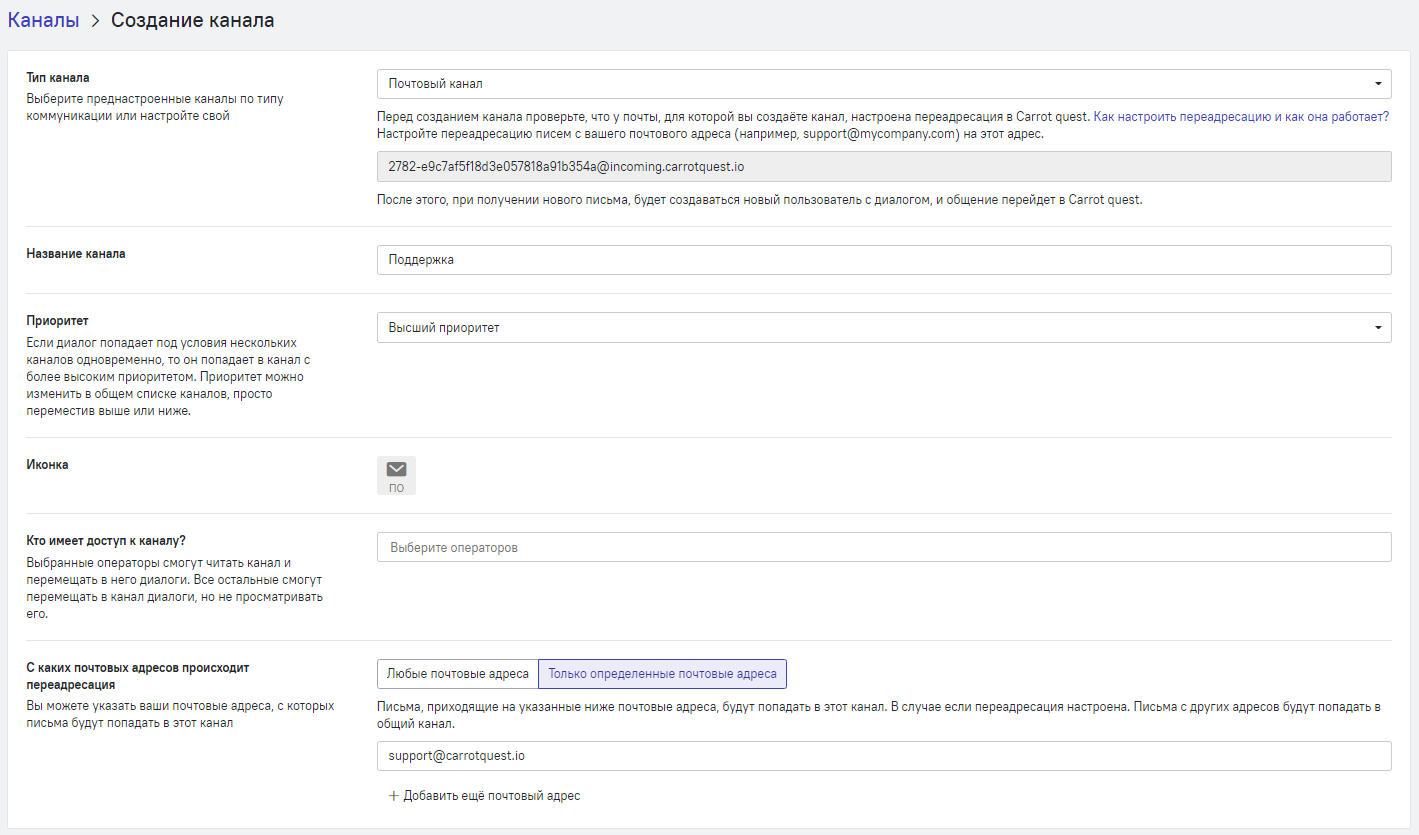
Настройка автоматического назначения в "Свой канал"
Также можно настроить автоматическое назначение диалогов в канал. Такая настройка позволяет определить заранее тип запроса пользователя, сразу отправить его обращение в нужный канал и сэкономить время на ручном переключении.
- Страница начала диалога
Использовать можно часть адреса или точный адрес страницы, с которой пользователь начал диалог в чате. Распределение тут действует по принципу ИЛИ. - Аудитория
Здесь выбирается сегмент пользователей, чьи обращения должны попасть в данный канал. Можно использовать, например, регион, если у вас несколько филиалов в разных городах, последние utm-метки, источник перехода и тд.
Эти условия, аудитория и страница начала диалога, работают по принципу И, то есть пользователь обязательно должен соответствовать всем фильтрам.
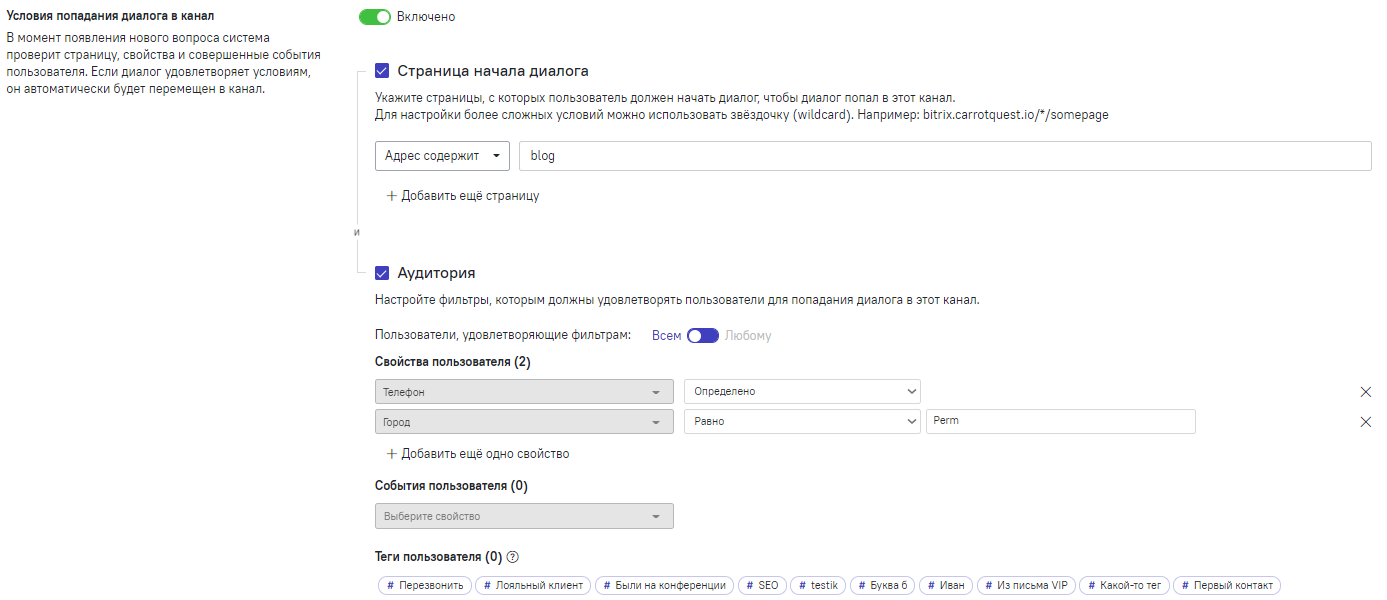
Приоритет назначения диалогов в каналы
Если диалог попадает под условия нескольких каналов одновременно, то он попадает в канал с более высоким приоритетом. Приоритет можно изменить в общем списке каналов, переместив канал выше или ниже.
В таком же порядке каналы будут отображаться в разделе Диалоги на панеле слева.
Например, у вас настроен почтовый канал для всех писем и отдельно почтовый канал для писем с адреса marketing@mysite.com. У второго канала необходимо проставить приоритет выше, чем у первого.
Второй пример по страницы, с которой пользователей начал диалог. Есть два канала: в первый попадают все, кто написал с поддомена msk.mysite.com, а во второй попадают те, кто написал с того же домена, но со страницы доставки. Тогда приоритет у второго канала нужно поставить выше, чтобы отделить тех, кто из Москвы и пишет со страницы оплаты, если такими вопросами занимается отдел бухгалтерии по клиентам из Москвы.
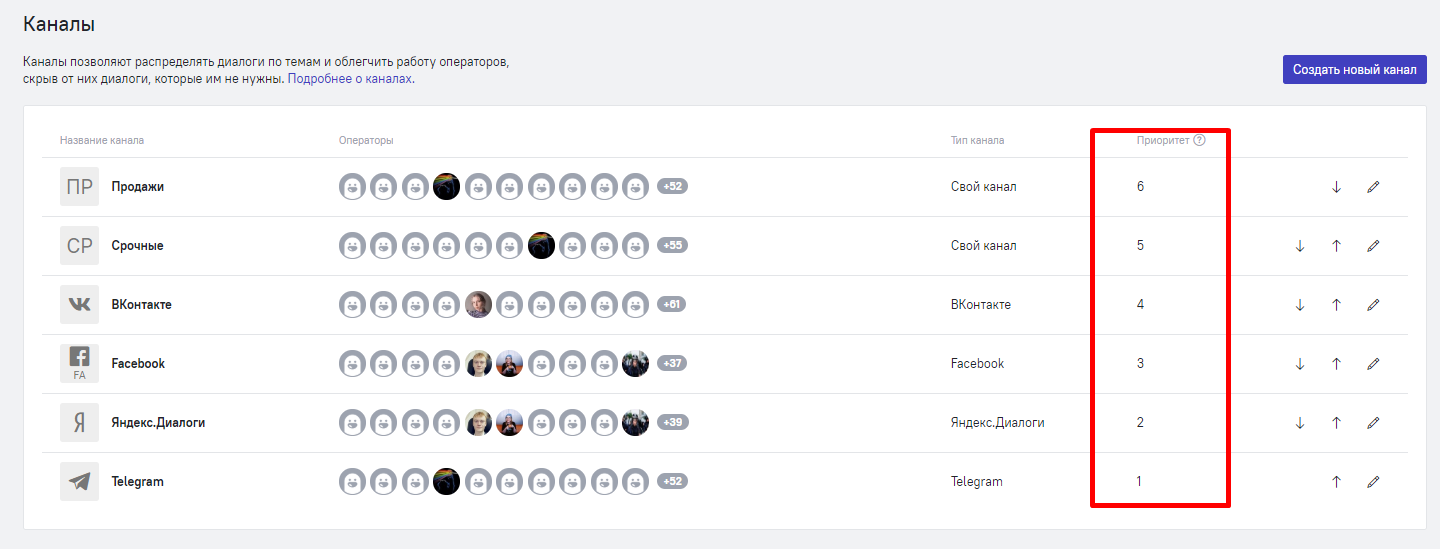
Удаление каналов
Чтобы удалить канал, перейдите в режим редактирования и нажмите на "Удалить" рядом с кнопкой сохранения изменений. При удалении одного из каналов все сообщения из него будут автоматически перенесены в общий канал.